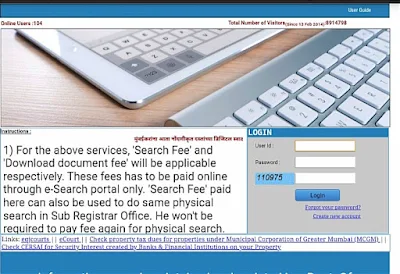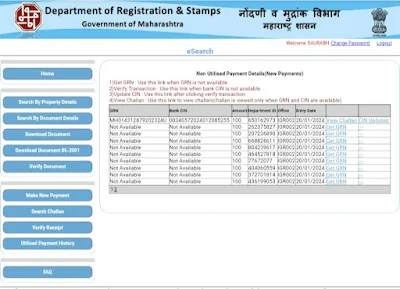खादेखीत दस्त / नोंदणीकृत दस्त / इंडेक्स 2 ऑनलाइन डाऊनलोड कसे करावे, या साठीची paid प्रोसेस.
मित्रांनो माझ्या ब्लॉग वर तुमचे स्वागत आहे. आज आपण बघणार आहोत नोंदणीकृत दस्त / खरेदीखात ऑनलाइन कसे डाऊनलोड करावे.
IGR Maharashtra यांची ही paid process आहे. नोंदणीकृत दस्त काढण्यासाठी आपल्याला प्रत्येक दस्ता साठी 100 रुपये लागतील व इंडेक्स 2 नक्कल काढण्यासाठी प्रत्येकी 25 रुपये दस्त या प्रमाणे पैसे लागतील. आणि सर्च घेणे कमी कमीत कमी 300 रुपये या पासून पैसे लागतात.
*(आता चालू रेट आहेत यात बादल देखील होऊ शकतो. परंतु आता येवढेच लागतात.)
(फ्री मध्ये इंडेक्स 2 कशी काढावी यासाठी IGR फ्री प्रोसेस पोस्ट मी ब्लॉग मध्ये बनवली आहे.)
सर्वात आधी आपण महाराष्ट्र शासन नोंदणी आणि मुद्रांक विभाग यांची IGR Maharashtra ही वेबसाइट सुरू कारवी.
गूगल मध्ये IGR Maharashtra असे जरी आपन सर्च केले तरी आपल्याला ही वेबसाइट भेटून जाईल.
https://igrmaharashtra.gov.in/
त्यानंतर पुढील प्रमाणे वेबसाइट सुरू होईल.
त्यानंतर ई-सर्च या ऑप्शन वर ok करावे.
त्यानंतर सशुल्क सेवा यावर ok करावे. त्यांनातर पुढील प्रमाणे पेज सुरू होईल.
आपण पहिल्यांदाच ही वेबसाइट चालू केली असेल तर Create New Account यावर ok करावे व नवीन खाते तयार करून घ्यावे आणि आपला User Id आणि password लक्षात ठेवावा. कारण आपल्याला तो पुढे लागेल.
माहिती भरून आपले नवीन खाते तयार करून घ्यावे. आणि परत login चे पेज सुरू करून घ्यावे.
आपला user id आणि password टाकून login करून घ्यावे व पुढील प्रमेणे पेज सुरू होईल.
आपण जे काही आधी transactions केलेले आहेत ते आपल्याला लॉगिन केल्यावर स्क्रीन वर दिसतील.
त्यानंतर आपण Search By Document Details या ऑप्शन वर ok करावे. त्यानंतर पुढील प्रमाणे पेज सुरू होईल.
(Search By Property Details या वर ok करून आपण मिळकतीचा सर्च घेऊ शकतो. मिळकतीचा सर्च कसा घ्यावा या बाबातची माहिती मी दुसर्या ब्लॉग पोस्ट मध्ये दिलेली आहे. )
त्यानंतर आपल्याला हवे असलेल्या document चे details enter करावेत.
others या ऑप्शन वर ok करावे. दुय्यम निबंधक / SRO सिलेक्ट करावे. दस्तचे वर्ष म्हणजे दस्त कोणत्या वर्षी नोंदविला गेला आहे ते वर्ष टाकावे. दस्त क्रमांक / Document Number टाकावा. आणि Request Document या ऑप्शन वर ok करावे.
(आपल्याला जर Index II details पाहिजेल असेल तर तिथे ok करावे. फ्री मध्ये Index II details कशी काढावी यासाठी मी दुसरी पोस्ट बनवलेली आहे. )
Request Document या ऑप्शन वर ok केल्यानंतर आपल्याला जो दस्त हवा आहे त्याचा एक पुढील प्रमाणे Document Search Id तयार होईल.
त्यानंतर Document Search Id कॉपी करून save करून ठेवावा आपल्याला तो पुढे डॉक्युमेंट डाऊनलोड करणे कमी लागेल. याच्या शिवाय आपल्याला डॉक्युमेंट डाऊनलोड करता येणार नाही. ईथे दिलेले आहे की You Can Download Your Document after 30 min. म्हणजे Document Search Id तयार झाल्यानंनातर दस्त डाऊनलोड करणे कमी आपल्याला 30 मिनिटे थांबावे लागते. तो पर्यन्त आपण दस्त डाऊनलोड करणे कमी लागणारे ऑनलाइन पेमेंट करून घ्यावे.
कारण यानंतर आपण download document यावर ok जारी केले तरी आपल्याला तिथे payment चे डिटेल्स टाकावे लागतात त्याशिवाय आपला दस्त डाऊनलोड होत नाही. त्यामुळे online पेमेंट करून घ्यावे.
त्यानंतर पुढची प्रोसेस आहे Make new payment. त्यासाठी Make new payment या ऑप्शन वर ok करावे.
त्यानंतर पुढील प्रमाणे पेमेंट चे पेज सुरू होईल. आता आपल्याला दस्त डाऊनलोड करणे कमी 100 रुपयांचे पेमेंट करायचे आहे.
(Verified Receipt या ऑप्शन वर ok करून आपण केलेले पेमेंट Verify करू शकतो.)
त्यनंतर Payee Details for eChallan येथे payee Name: त्यानंतर, Amount 100 Rs. टाकून Confirm and Submit या ऑप्शन वर ok करावे. त्यानंतर पुढील प्रमाणे ऑनलाइन पेमेंट चे पेज सुरू होईल.
त्यानंतर आपली बँक सिलेक्ट करून ऑनलाइन पेमेंट पूर्ण करून घ्यावे. पेमेंट success झाल्यावर आपल्याला पुढील प्रमाणे होम स्क्रीन ला आपले चलन दिसेल.
आपल्याला वाटल्यास ते चलन डाऊनलोड करून घ्यावे. त्यानंतर डाऊनलोड डॉक्युमेंट या ऑप्शन वर ok करावे.
त्यानंतर पुढील प्रमाणे पेज सुरू होईल.
त्यानंतर GRN No., GRN amount, आपण सुरवातीला कॉपी करून ठेवलेला Department ID टाकून Submit या ऑप्शन वर ok करावे. या process साठी थोडा जास्त वेळ पण लागू शकतो त्यामुळे तुम्हाला ही process 4 ते 5 वेळा पण कारला लागू शकते.
त्यानंतर खाली Download Result असे ऑप्शन येईल त्यावर ok करावे आणि आपला दस्त Download होऊन जाईल.